Aplikace Outlook je jako často používaná aplikace pro správu osobních informací, kterou poskytuje společnost Microsoft, navržena tak, aby spravovala osobní kontakty, plánovala denní rozvrh, spravovala e-maily a organizovala schůzky nebo konference atd. Pro uživatele Windows. S aplikací Outlook můžete snadno hledat, co hledáte, z kontaktů, e-mailů nebo jiných. Kromě toho umožňuje sdílet kalendář s ostatními, které lze upravovat a spravovat. Mnoho uživatelů Windows by kvůli svému pohodlí chtělo uložit kontakty do aplikace Microsoft Outlook. Každá mince má však dvě strany. Stejně tak Outlook. Protože aplikace Outlook má systémové požadavky, můžete aplikaci Outlook spouštět pouze v operačních systémech Windows nebo Linux. Co když chcete komunikovat s někým z kontaktů aplikace Outlook, ale v okolí není počítač se systémem Windows? Poté můžete synchronizovat kontakt aplikace Outlook s iPhone. Jak přenášet kontakty z aplikace Outlook 2003/2007/2010/2013 do zařízení iPhone X / 8/7 / SE / 6s Plus / 6s / 6 / 5s / 5c / 5 s iTunes nebo bez něj. Čti dál.
Budete také chtít číst: Tři způsoby synchronizace kalendáře aplikace Outlook s iPhone.
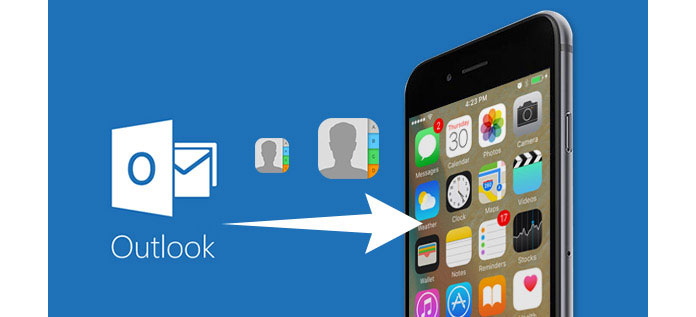
V této části bychom vám rádi ukázali, jak přenést kontakty z Microsoftu do iPhone bez iTunes. A tam, renomovaný a flexibilní program třetích stran, přenos kontaktů aplikace Outlook, FoneTrans, bude představeno. Pomocí softwaru můžete snadno importovat kontakty aplikace Outlook do iPhone pomocí jednoduchých kliknutí. Nejprve si stáhněte a nainstalujte software.
Krok 1 Spusťte program a připojte svůj iPhone k počítači pomocí kabelu USB. Software automaticky detekuje váš iPhone. Pokud ovladač USB nemůže připojit váš počítač, opravit ovladač USB je zakázán.
Krok 2 klikněte Kontakty z levého sloupce a během několika sekund zobrazí všechny vaše kontakty iPhone v hlavním rozhraní. Klikněte na Import / Export v horní nabídce a vyberte možnost Importovat kontakty z rozevíracího seznamu. Přesuňte myš na malý trojúhelník vpravo na kartě Importovat kontakt. Pak vám ukáže tři možnosti, Z aplikace Outlook, Z adresáře Windows, ze souborů CSV a z Soubor vCard. Vyberte z aplikace Outlook.
Krok 3 Software automaticky zjistí všechny vaše kontakty z aplikace Microsoft Outlook. O několik sekund později vás program vyzve, abyste zjistili počet kontaktů aplikace Outlook. Potvrďte import kontakty z aplikace Outlook do iPhone.
iCloud vám může pomoci synchronizovat kontakty s aplikací Microsoft Outlook, ale nejdřív musíte stáhnout a nainstalovat ovládací panel iCloud pro Windows v počítači.
Krok 1 Spusťte ovládací panel iCloud pro Windows v počítači. Přihlaste se ke svému účtu iCloud. (Zapomeňte na přístupový kód iCloud? Obnovte heslo iCloud.)
Krok 2 Zaškrtněte políčko Pošta, Kontakty, Kalendáře a Úkoly s aplikací Outlook.
Krok 3 Klikněte na tlačítko Podat žádost.
Krok 4 Jít do iCloud.com ke stažení kontaktů aplikace Outlook nebo k synchronizaci kontaktů ze zálohy iCloud můžete použít iTunes.
iTunes není jen jednoduchý mediální nástroj, ale také užitečný plnohodnotný pomocník pro správu dat v systému iOS, včetně přenosu kontaktů aplikace Outlook do iPhone. Chcete-li synchronizovat kontakty z aplikace Microsoft Outlook do iPhone, přečtěte si následující pokyny:
Krok 1 Připojte svůj iPhone k počítači pomocí kabelu USB. Spusťte iTunes a poté automaticky detekuje vaše zařízení.
Krok 2 V rozhraní iTunes klikněte na ikonu Přístroj v levém horním menu.
Krok 3 V levém sloupci klikněte na ikonu Informace na kartě Nastavení.
Krok 4 Zaškrtněte políčko Synchronizovat kontakty s. Poté klikněte na tlačítko nabídky vedle něj a v rozevíracím seznamu vyberte Outlook. Můžete synchronizovat Všechny kontakty nebo pouze vybraná skupina.
Krok 5 Klikněte na tlačítko Podat žádost v pravém dolním rohu. Sekundy později budou kontakty aplikace Microsoft Outlook synchronizovány s vaším iPhone.
Kromě přenosu kontaktů vám to umožňuje iTunes synchronizovat kalendář aplikace Outlook s iPhone.
Závěrem lze pomocí výše uvedených metod snadno synchronizovat kontakty aplikace Outlook s iPhone. Doufám, že vám tento článek pomůže.